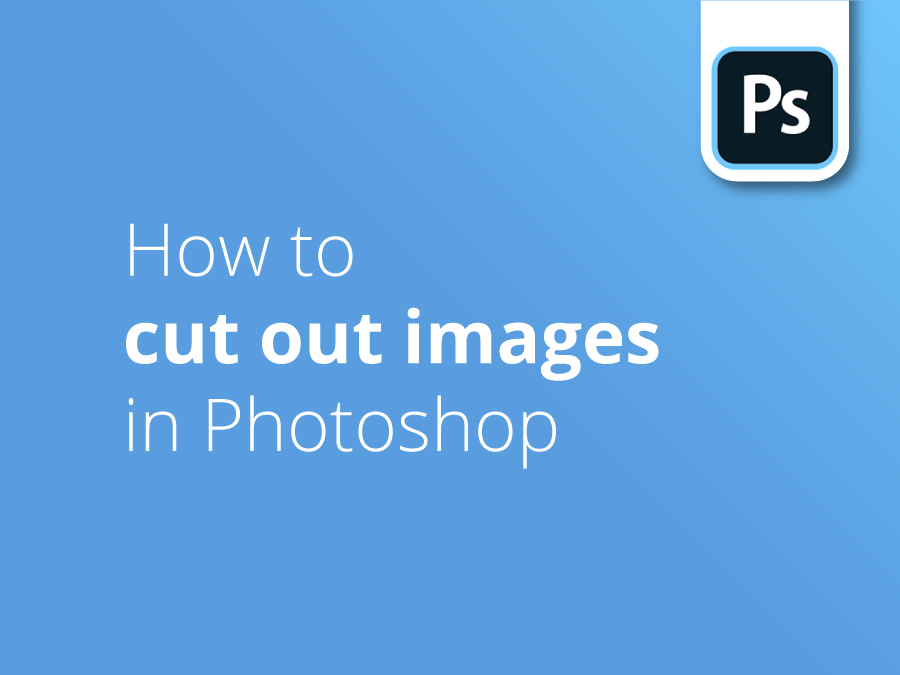Да знаете как да изрязвате изображения във Photoshop е необходимо умение, което всеки дизайнер трябва да добави към своя лък. Различните форми на изображенията обаче поставят различни предизвикателства.
Нашият дизайнер Оскар Джаксън ще ви запознае с няколко техники, които използва за изрязване на изображения и премахване на фонове във Photoshop.
В този видеоклип Оскар ще ви покаже как да използвате:
- Инструментът за полигонално ласо
- Маски на слоеве
- Инструментът за магнитно ласо
- Инструментът за писалка
- Инструментът за избор на обект
- Инструментът за бърза селекция
- Инструментът за магическа пръчка
Кликнете върху червения бутон по-горе, за да се абонирате за нашия канал в YouTube и да разгледате предишните ни видео уроци, за да се запознаете с тях и да си помогнете в дизайнерските си начинания.
Видео транскрипция
В това видео ще ви покажа как да изрязвате изображения и да премахвате фонове във Photoshop. Ще започна с основите и ще премина към по-напреднали техники. Можете да намерите времевите маркери по-долу в описанието, ако има сегмент от видеото, който искате да прескочите.
Първият инструмент, който ще ви науча да използвате, е инструментът за полигонално ласо. Инструментът за полигонално ласо е доста елементарен инструмент, но е полезен за изрязване на селекции с прави ръбове, а изображение като това е идеално, тъй като, както виждате, има много прави ръбове.
За да изберете инструмента ласо, трябва да отидете в лентата с инструменти и да видите ласото по следния начин. Ако задържите щракването с левия бутон на мишката, ще се появят три опции и ние ще изберем инструмента полигонално ласо. Можете също така да натиснете Shift и L на клавиатурата, за да преминете през трите различни опции на инструмента ласо.
Преди да започнем да режем, трябва да се уверим, че е избрана опцията за нова селекция, тъй като правим нова селекция. Тя трябва да изглежда по следния начин. Също така трябва да се уверим, че стойността на перото е зададена на нула пиксела, тъй като това ще доведе до селекция с твърд ръб. Колкото по-висока е стойността на перото, толкова по-мек ще бъде ръбът на избора. В този случай искаме да изберем нула пиксела, тъй като искаме твърд ръб за тази селекция.
За да започнете селекцията си, след като изберете инструмента за полигонално ласо, отидете на платното си, ще щракна върху ъгъла на сградата тук, просто щракнете веднъж и от ъгъла плъзнете курсора от ъгъл до ъгъл, това ще създаде права линия и просто щракнете, за да направите следващата контролна точка. Ако направите грешка с контролна точка, можете да натиснете backspace или delete на клавиатурата, за да се върнете и да направите контролната точка отново.
Следвайте ръба на сградата ми, като щракате от ъгъл до ъгъл. И след като стигнете до ръба на платното, не се страхувайте да отидете от външната страна, това няма да доведе до проблеми с изрязването.
Връщам се към началната точка, откъдето започнах, и за да се присъединя към маркировката, просто трябва да задържа курсора върху първата контролна точка и ще видя, че под инструмента се появява малко кръгче. И щом видя това кръгче, това означава, че съм навлязъл върху моя, ще направя селекция, така че ако щракна, имаме селекция, както виждате, има бягащи мравки, които обикалят по ръба, и сега, след като имаме селекция, ще избера моя слой тук в раздела за слоеве в долния десен ъгъл и ще направим маска на слоя. Това ще премахне фона.
За да направите маска на слоя, сега, когато е избран моят слой, щракнете върху тази малка икона и ще премахнете фона. Маската на слоя може да се види до миниатюрата на слоя. Така че черното в маската на слоя е областта, която не сме избрали, така че тя не се вижда, а бялата област на маската на слоя е областта, която сме избрали, така че тя се вижда.
Виждаме, че съм избрал сградата и можете да видите малката бяла област на сградата, която сме избрали. Имаме подробен урок за маските на слоевете в нашия канал в YouTube, ако искате да го гледате, за да научите малко повече.
В тази част на видеото ще ви покажа как да използвате инструмента за магнитно ласо и молива, за да изрязвате изображения. За разлика от инструмента многоъгълно стъкло, който използвате за правене на селекции с прав ръб, инструментът магнит може да се използва за изображения с извит и прав ръб. Той все още не е най-добрият инструмент за изрязване на изображения, тъй като не е последователен и нямате толкова голям контрол върху изрязването.
Инструментът за магнитно ласо прави селекции въз основа на ръбове и осигурява сравнително точна селекция. Подобно на магнит, той ще се прикрепи към ръба на обекта и ще го следва. Това изображение на костенурка е чудесно изображение за изрязване с инструмента магнитно ласо, тъй като ръбът на обекта, който ще изрежем, контрастира с фона.
За да изберете инструмента за магнитно ласо, както и инструмента за полигонално ласо, отидете в лентата с инструменти, щракнете върху опцията за инструмент за ласо и ще се появят три опции, този път изберете инструмента за магнитно ласо и, както и преди, можете да натиснете Shift и L, за да преминете през трите различни опции на инструмента за ласо.
Преди да започнем да режем, трябва да се уверим, че опциите ни са правилни. И така, както при инструмента за полигонално ласо, правим нова селекция и искаме твърд ръб. Затова оставете стойността на перото същата, както преди.
Има и няколко други неща, които трябва да научим, преди да започнем. И така, ако натиснете Caps Lock на клавиатурата си, ще се появи прецизен курсор, който изглежда като кръг с плюс в средата. Можете да го направите по-голям или по-малък, като натискате квадратните скоби на клавиатурата си. Имайте предвид, че това не е четка, всичко, което правите, е да увеличите зоната за откриване на ръбове.
Другата възможност, която трябва да определим, е контрастът. Тази настройка определя колко голяма трябва да е разликата в стойностите на цветовете и контраста между обекта и неговия фон. По подразбиране е 10% и мисля, че това е идеално за изображение като това, така че ще го оставя така. Въпреки това можете да го промените на по-голям или по-малък процент.
Друга възможност е честотата. Когато го плъзнете по ръбовете, инструментът ласо ще пусне опорни точки. Тази стойност определя разстоянието между тях.
След като сме избрали правилно всички опции, можем да започнем да изрязваме изображението. За да изрежете изображението си, намерете ръба на обекта и просто щракнете веднъж и проследете ръба с курсора по следния начин.
Ако Photoshop допусне подобна грешка, можете да натиснете бутона backspace или Delete на клавиатурата, за да се върнете една стъпка назад и да повторите стъпката. Мисля, че тук Photoshop всъщност не би трябвало да прави това, затова просто ще опитам още веднъж с курсора, а също така можете да щракнете, за да направите нова опорна точка. Това ще нулира последното местоположение, както виждате, да, ето че се получи, перфектно.
Ще се върна към началото. И така, това, което искаме да направим, е да, о, съжалявам, направих малка грешка там, това, което искате да направите, е просто да го съедините, като полигоналния инструмент ласо, и ето, че направихме селекция. И още веднъж, отидете в раздела за слоеве и превърнете това в маска на слоя и можете да видите, че имаме костенурката.
Сега ще ви покажа как да използвате инструмента за писане. За да изберете инструмента за писане, натиснете буквата P на клавиатурата. Както виждате, избрал съм инструмента писалка, но преди да започнем да изрязваме, трябва да се уверим, че опциите ни са правилни.
Ако се насочите към горната част, искаме да се уверим, че е избран път, а не форма. Пълната опция за цвета на пътя ще бъде син и ще е с ширина един пиксел. Както виждате, аз работя в океана, който е син, така че ще е трудно да се види опцията за пътя. Всъщност можете да промените цвета на пътя, ако отидете до зъбното колело тук и щракнете върху него, ще имате много различни опции. Мога да променя дебелината на два пиксела, така че да е малко по-видима за мен, и ще я направя червена, тъй като работя на син фон, така че ще мога да я видя много по-лесно.
Сега, след като съм направил всички настройки правилно, можем да започнем да изрязваме изображението. Това, което ще направите, е да отидете до ръба на обекта, но за разлика от инструмента за магнитно ласо, той няма да проследи вместо вас и ще трябва да направите това ръчно, но инструментът за писане, по мое мнение, е много по-добър от инструмента за магнитно ласо, тъй като имате много по-голям контрол върху избора си.
Направих първата си опорна точка тук, както виждате, и това, което ще направя, е да щракна и да задържа, не пускайте толкова скоро, по-надолу по черупката на костенурката, и ако леко плъзна, ще се появят две точки за посока, които по принцип са само водачи и ви дават представа къде ще се появи следващата линия. А ако плъзна и създам крива, следваща около черупката на костенурката, и пусна, тя е направила опорна точка.
Отново ще следвам черупката на костенурката до опашката и, както виждате, тя е малко по-дълга, така че ако отида на крива, тя ще премине през нея по този начин, така че ако задържа Alt или Option Mac, Mac, хвана тази точка на посока и я направя малко по-къса, кривата няма да е толкова силна.
Можете също така да премествате опорни точки. Ако щракнете твърде далеч от ръба на обекта, можете да натиснете Control или Command, ако сте на Mac, и да преместите опорната точка обратно към ръба. И просто следвайте по този начин.
Когато стигнете до остър ръб, какво искате да направите, ако плъзгам и ако задържа отново Alt или Option и направя точката на посоката да е обърната към най-дългия остър ръб, ще направя остър ъгъл по този начин. Просто го следвайте. Както виждате, искам още един остър ръб тук. Мога да преместя опорната точка по този начин или всъщност мога да задържа Alt или Option и да щракна върху самата опорна точка, това ще премести тази точка на посоката тук от тази страна, тази, която ще върви напред, и ще нулира кривата на опорната точка.
Както можете да видите, не получавате предварителен преглед, а точките за посока ви дават представа къде ще се появи следващият ред. И ако за първи път използвате инструмента писалка, това няма да ви е толкова очевидно. Така че всъщност можете да се насочите към зъбчатото колело, където отидохме по-рано, и да включите функцията за гумиране. И както можете да видите, това ми дава предварителен преглед на линията, следващата линия, която ще направя.
Сега ще завърша пътя и ще ви покажа как да го превърнете в селекция. И така, сега, когато съм отново в началото, всичко, което искам да направя, е просто да съединя моите опорни точки по този начин и да направя нашия път. И така, сега, след като имаме нашия път, ще избера слоя и ако щракна с десния бутон на мишката върху вътрешната част на пътя, ще се появи раздел с опции като този и това, което искаме да направим, е да изберем, да направим селекция.
Сега ще се появи малка тава като тази, отново с всеки радиус, колкото по-голямо е перото, толкова повече размазване, мек ръб ще получите и отново искаме твърд ръб, така че се уверете, че е на нула и това е нова селекция.
След като всички тези опции са правилни, щракнете върху ОК и отново ще имате селекция и както и преди, просто я превърнете в маска на слоя. И ето, че ви показах два начина за изрязване на изображение.
Отворих третото си и последно изображение във Photoshop и ще ви науча на още няколко техники за изрязване на изображения или премахване на фонове от изображения. Първият инструмент, който ще ви науча да използвате, е инструментът за избор на обект. Инструментът за избор на обект е много бърз и лесен начин за избор на обект. Той също така е доста лесен за използване.
За да изберете инструмента за избор на обекти, просто натиснете W на клавиатурата или отидете в лентата с инструменти и ще видите инструмент като този. Има два различни режима, които можете да използвате, за да изрежете инструмента за избор на обект и ще ви покажа как да използвате и двата.
Първият ход е правоъгълник. Всичко, което трябва да направите, е да плъзнете върху обекта с избрания правоъгълник по този начин и Photoshop трябва да определи къде е обектът и да направи селекция. И ако искам да добавя тази дама към селекцията си, всичко, което трябва да направя, е да задържа Shift и да плъзна правоъгълника отново.
Сега, ако натисна Control или Command плюс D, за да премахна избора, с избран режим на инструмента ласо, всичко, което трябва да направите, е да нарисувате със свободна ръка контур около лицето или обекта, като не е задължително той да е перфектен. И така.
Подобно на версията с правоъгълника, задръжте Shift и също нарисувайте около дамата, а Photoshop трябва да открие контурите ѝ, да. Ако се насочите към горната част, там ще има опция, наречена Търсачка на обекти. Ако поставя отметка в това квадратче, когато застана с мишката над обекта, ще видя малко синьо покритие, както е тук, и ако просто щракна, Photoshop трябва да направи още една селекция.
Вторият инструмент, който ще ви науча да използвате, е инструментът за бърза селекция. Този инструмент може да се намира в категорията с инструмента за избор на обект или можете да натиснете Shift и W, за да преминете през всички инструменти за избор.
Сега, след като сме го избрали, искаме да започнем да плъзгаме върху обекта. Така че ще започна с ръката на този човек и ако щракна веднъж с курсора и просто влача, както виждате, Photoshop ще открие обекта. И аз мога просто да влача върху частите, които е пропуснал, като тук и отново, а след това мога да влача крака му, да добавя това, да добавя това, а след това областите, където не е свършил толкова добра работа, можем да увеличим и просто да ги добавим, както тук.
В областите, в които е добавена твърде много, можем да използваме инструмента за изваждане от селекцията, т.е. минуса в горната част, и да премахнем областите, в които е добавена допълнително, като тази, за да я прецизираме малко повече. Можете да използвате квадратните скоби, за да направите четката по-малка, така че да е много по-прецизна. Ето така.
След като направя селекцията, мога да я превърна в маска на слоя. И след това в опцията за маска на слоя мога да я прецизирам много повече. Както казах по-рано, имаме задълбочен урок за маските на слоеве.
Третият и последен инструмент, който ще ви покажа как да използвате, е инструментът "магическа пръчка". Инструментът "магическа пръчка" работи чрез избиране на плътна област от цвят, така че изображение като това е идеално. И така, за да изберете инструмента магическа пръчка, натиснете Shift и W, за да се насочите към него, или можете да го намерите в категорията "Инструменти за избор на обекти".
Сега, след като го получихме, се уверете, че е поставена отметка в квадратчето за съседен. В този режим магическата пръчка ще избира само пиксели, които са съседни един на друг. И така, сега, след като сме подготвили всичко, ако щракна върху фона, както виждате, той избира синия фон, обаче някои нюанси на синьото не са избрани и това се дължи на размера на толеранса, който имам, който е 50. И в тази област тук, ако избера, както виждате, тя избира дънките също като нюанс на синьото, е в рамките на допустимото отклонение от 50.
Това, което можем да направим, е да се върнем една стъпка назад, като натиснем Control или Command и C, и след това да намалим толеранса до 20 и ако избера тази област сега, тя не трябва да избере дънките, което не се случва, и след това можем просто да продължим и вероятно мога да върна толеранса до 50 сега и да продължа да избирам. И се уверете, че държите Shift, докато избирате тази област.
Вече избрах фона си, но забелязах една област тук долу. И така, сега, когато избрах фона си, всъщност мога да го направя маска на слоя. Това обаче изрязва фона, а не хората. Така че това, което можем да направим, е, ако натиснем Control Command Z и се върнем една стъпка назад, ако изберем и изберем inverse, това би трябвало да обърне селекцията ми. Така че сега, ако направя маска на слоя, тя ще изреже хората.
Благодарим ви, че гледате този видеоклип за изрязване на изображения във Photoshop. Не забравяйте да оставите харесване и да се абонирате, а ако имате нужда от помощ, оставете коментар по-долу.
Благодаря ви.